
【Android】画面の明るさを調整する方法!勝手に切り替わる原因も紹介!!
Contents[OPEN]
手動調整のメリットとデメリット
続いて手動調整のメリットとデメリットを紹介します。
最大のメリットは、ピンポイントで自分にとっての最適な明るさに調整し固定できることです。
さらに手動調整であれば画面の明るさを下げた状態で固定できるため、バッテリーの消費を抑えられるというメリットもあります。
手動調整のデメリットは、状況に応じて画面の明るさを自分で調整していかなければならないことです。
これを面倒くさいと感じるようなら、自動調整で明るさを調整することをおすすめします。
【Android】画面の明るさを調整する方法《自動調整》
これからAndroidの明るさを調整する2つの方法を実際に試してみたいと思います。
最初に取り上げて紹介するのは自動調整で画面の明るさを変更する操作方法です。
Androidは販売しているメーカーによって操作手順や表示方法が異なる場合があるので注意してください。この記事ではAQUOS senseを例にして説明していきます。
「明るさの自動調節」をオンにする
まずホーム画面に表示されている「歯車」で表示された「設定」アイコンをタップしましょう。
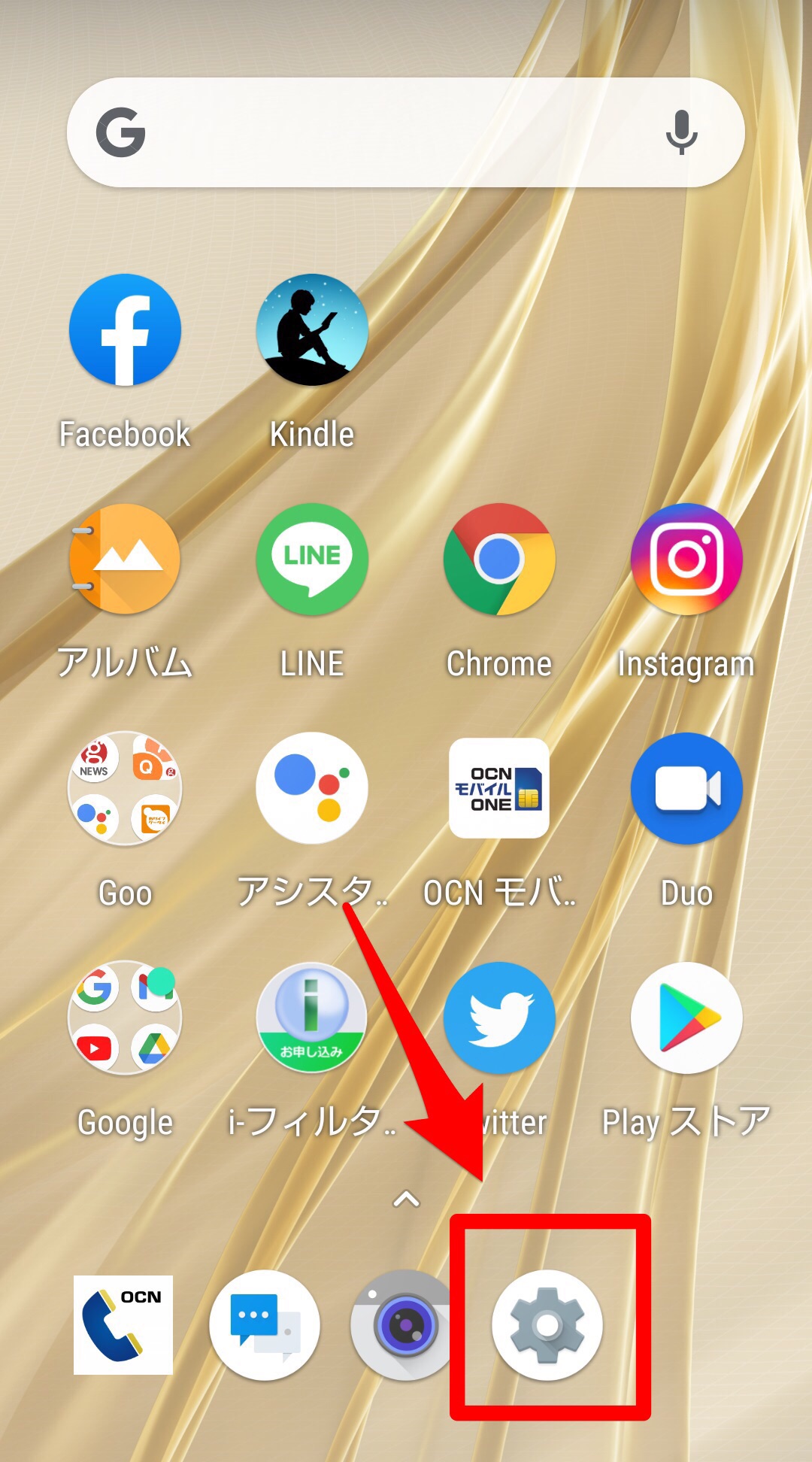
さまざまな設定が行える画面が立ち上がるので、表示されている選択項目の中から「ディスプレイ」を選択しタップします。
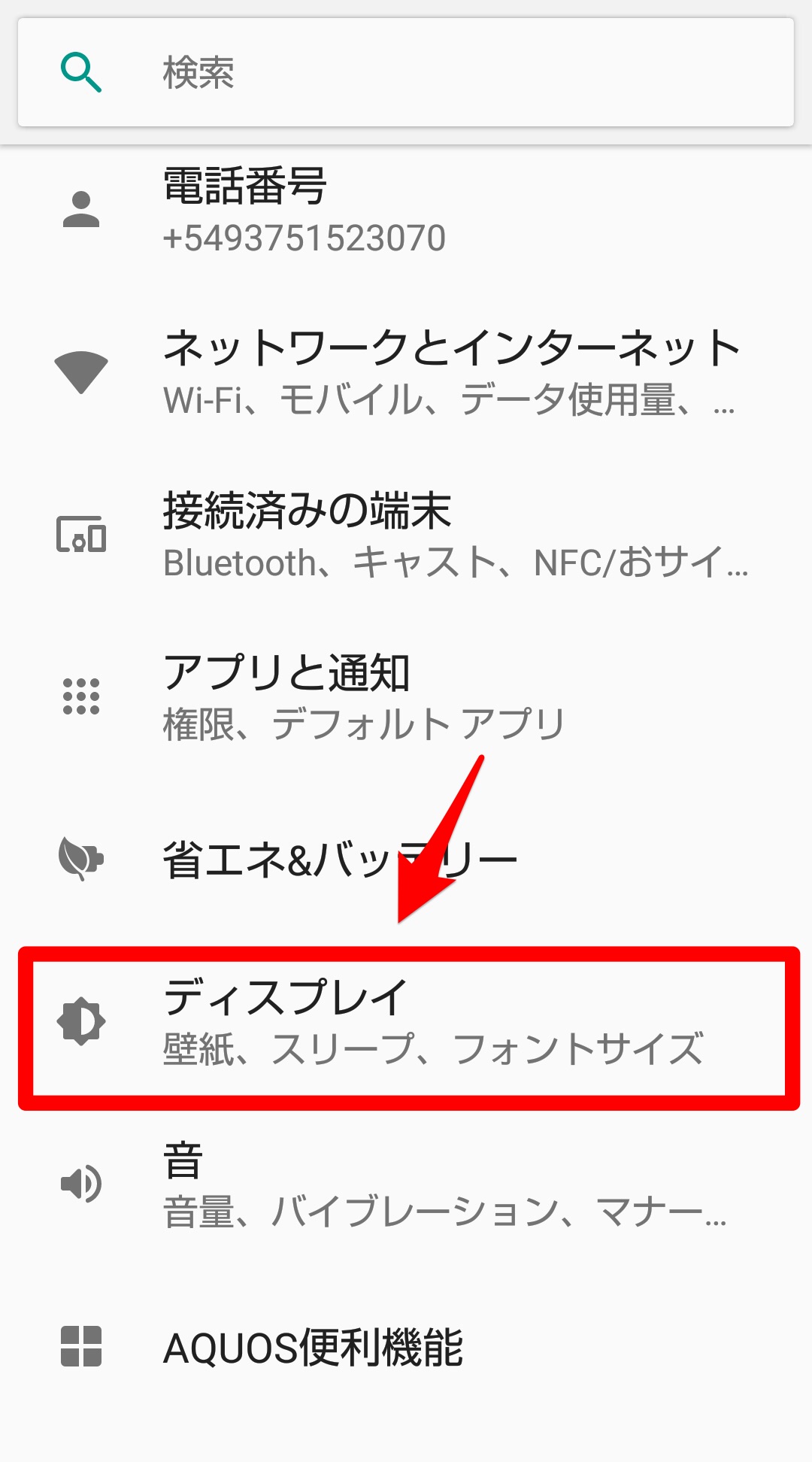
スマホ画面の設定が行える画面が立ち上がるので、表示されている選択項目の中にある「明るさの自動調節」を「ON」に設定しましょう。これで完了です。
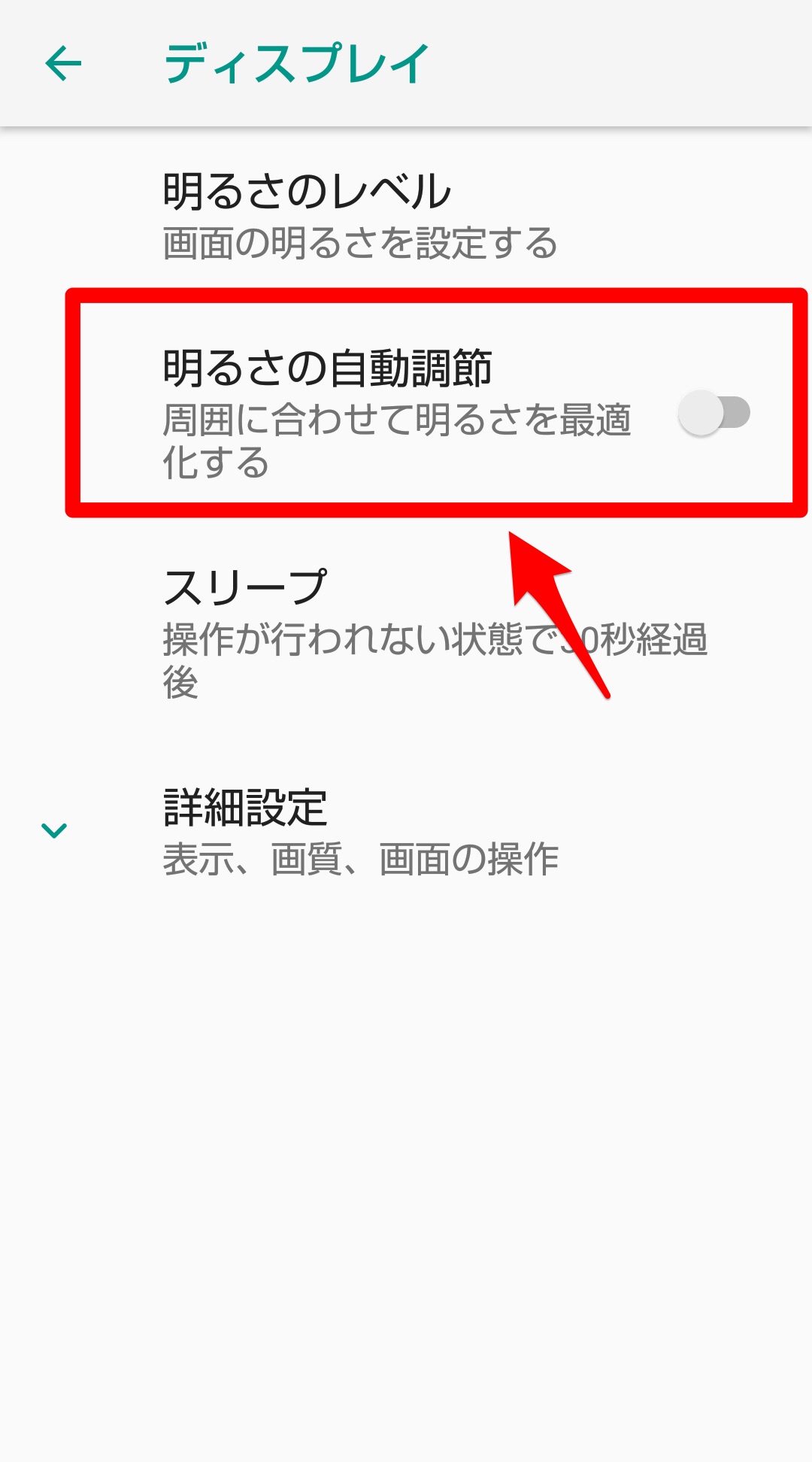
明るさを固定したいときは「明るさの自動調節」をオフにしよう
Androidの「明るさの自動調節」を「ON」にすると、内蔵されたセンサーが周囲の明るさを感知し自動で明るさを調整するようになります。
そのため、屋外や屋内など、置かれる状況や環境によってスマホ画面の明るさは自動で変わってしまいます。
どんな場所や状況でスマホを使用したとしても画面の明るさはいつも同じ状態に固定したいのであれば、「明るさ自動調整」は「OFF」に設定するようにしましょう。
機種によってはユーザーに最適な明るさにしてくれる機能も
「明るさの自動調節」機能は、すべてのAndroidに搭載されているので誰でも設定できますが、機種によっては「明るさ自動調節」以外にも便利な自動調整の機能が付いているものがあります。
「Adaptive Brightness」と呼ばれる機能です。
「Adaptive Brightness」は、搭載されたAIを使い周囲の状況や環境に合わせて画面の明るさを自動で調整してくれる機能で、電力の節約機能としても利用されます。
「明るさの自動調節」と「Adaptive Brightness」の違いは、「Adaptive Brightness」はAIが時間をかけてスマホ所有者の習慣を学習し、画面の明るさを周囲の状況や環境だけでなくユーザーの好みも考慮して調整してくれることです。